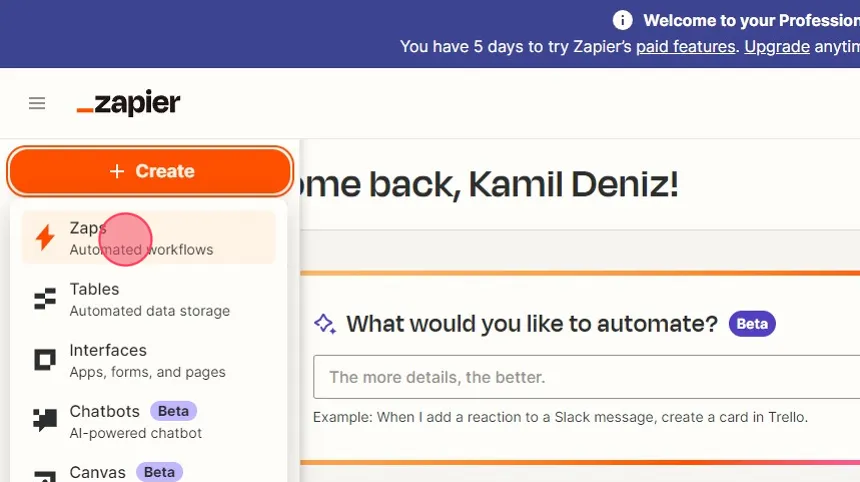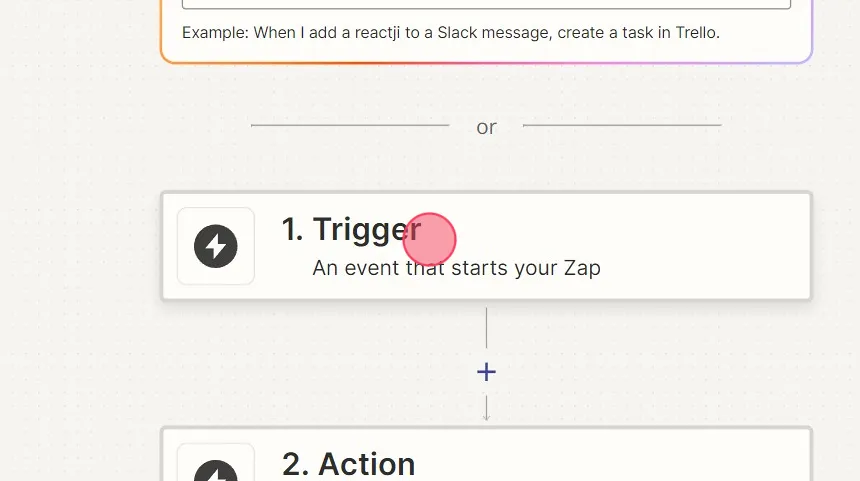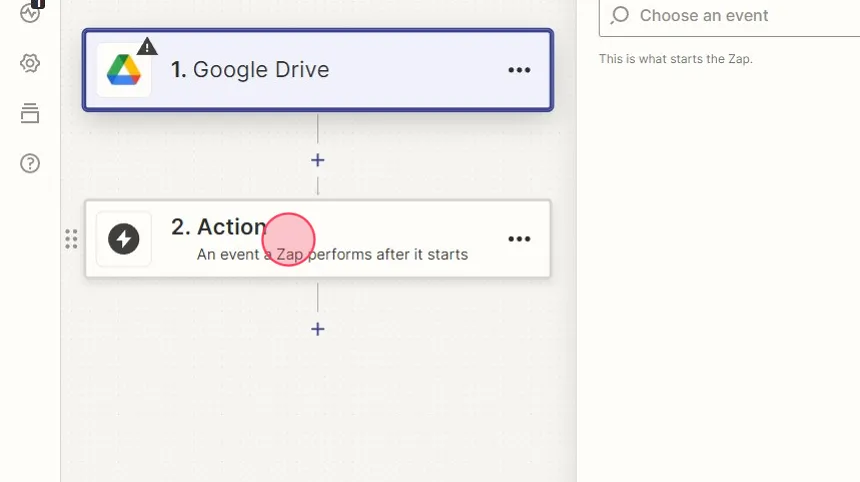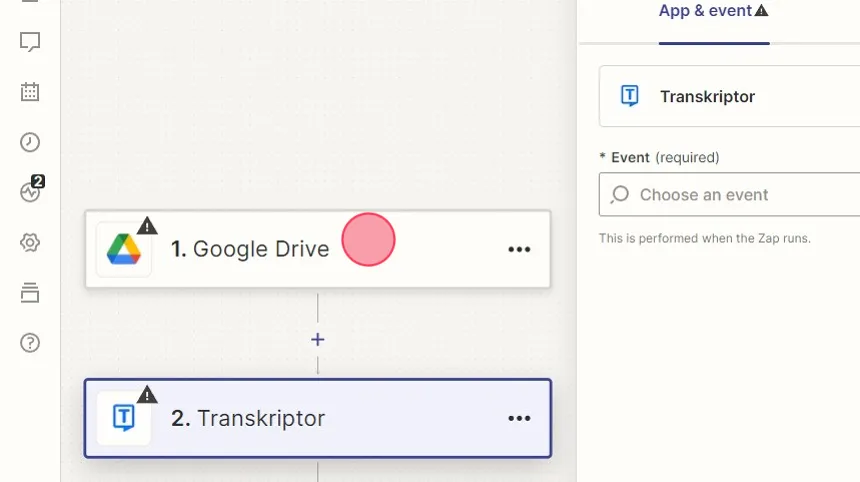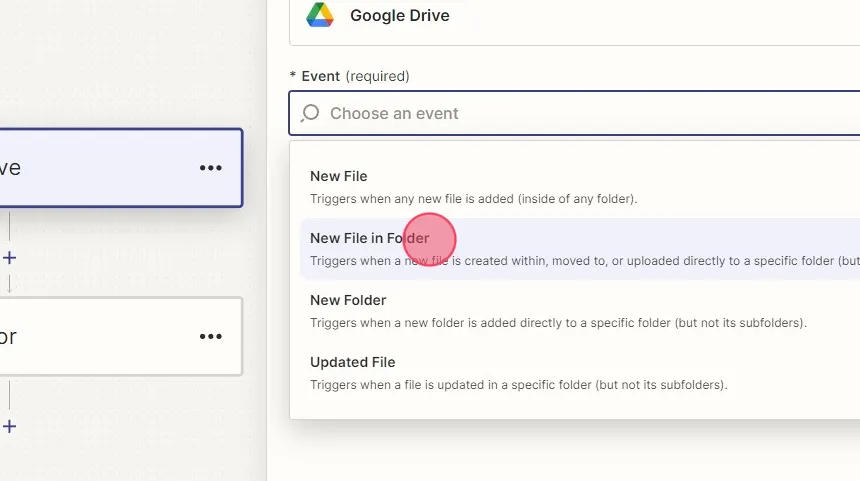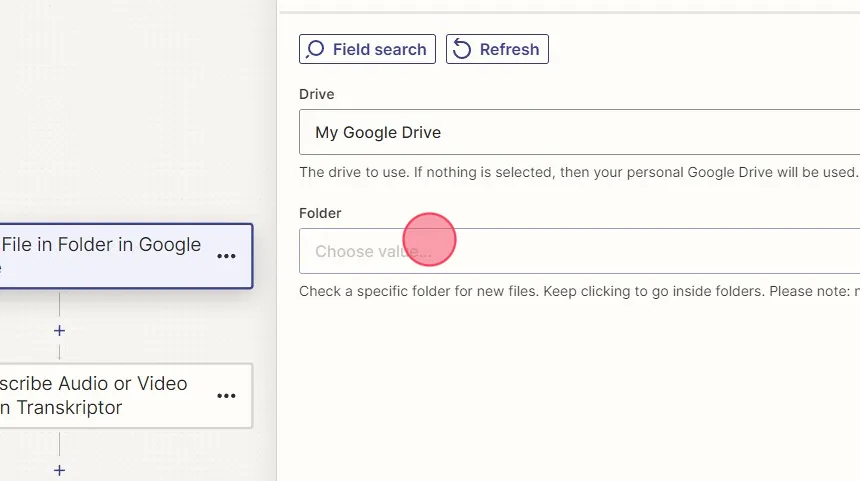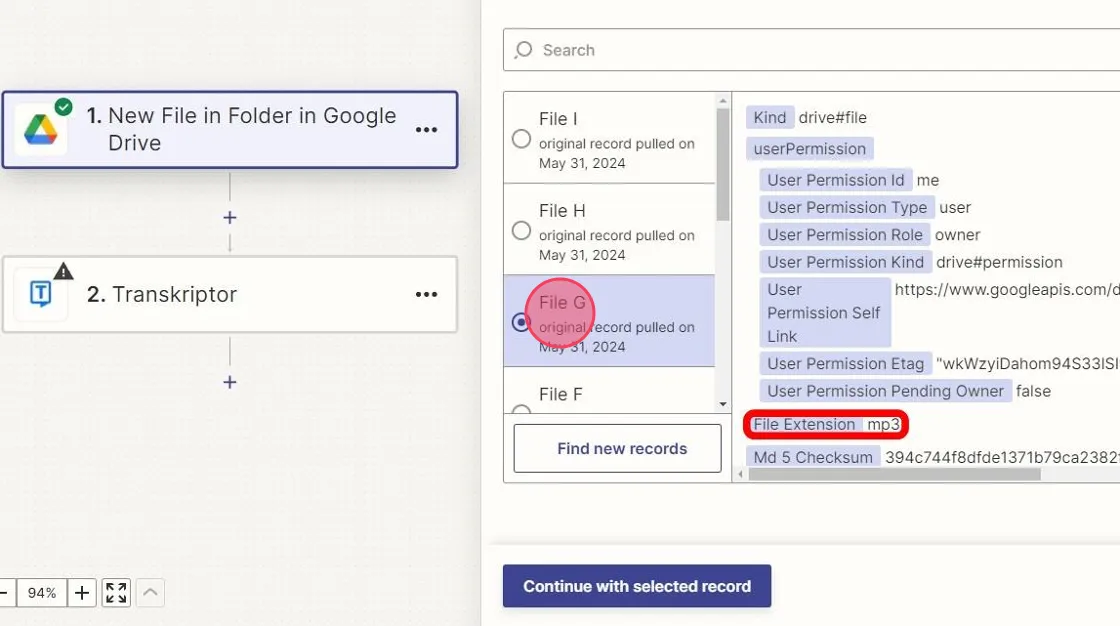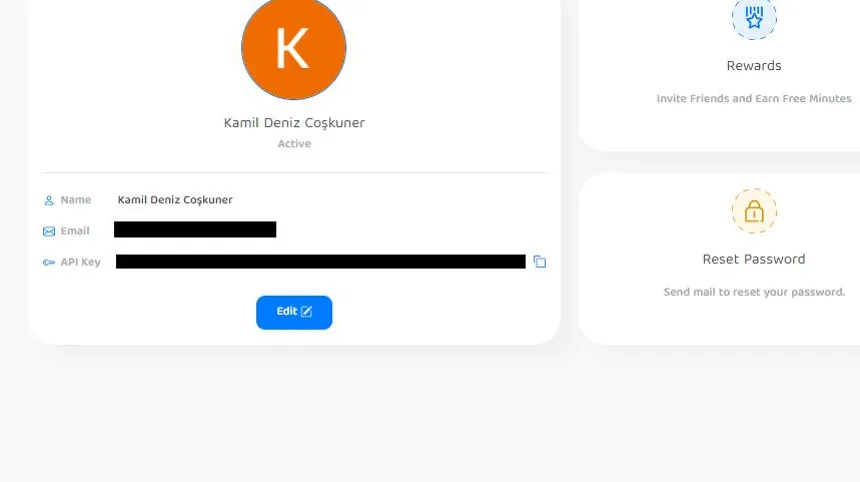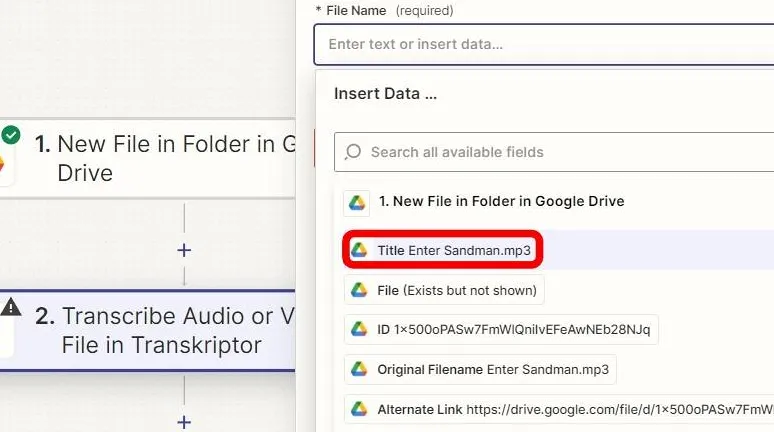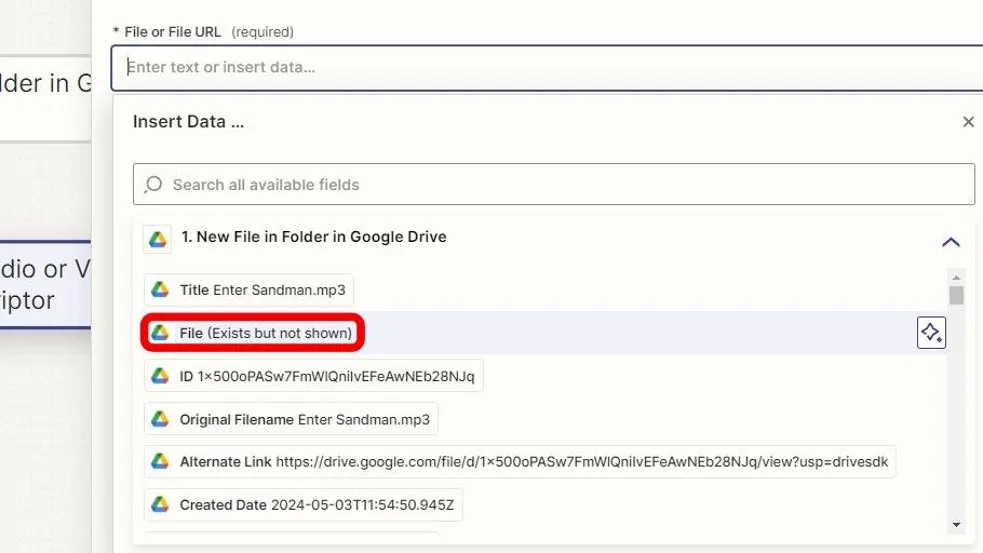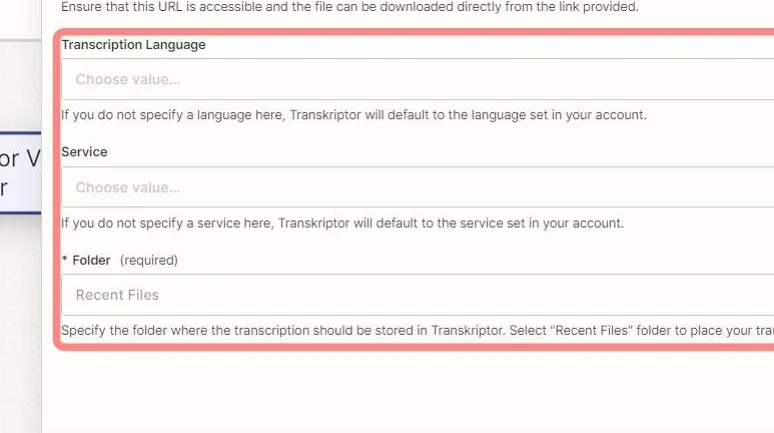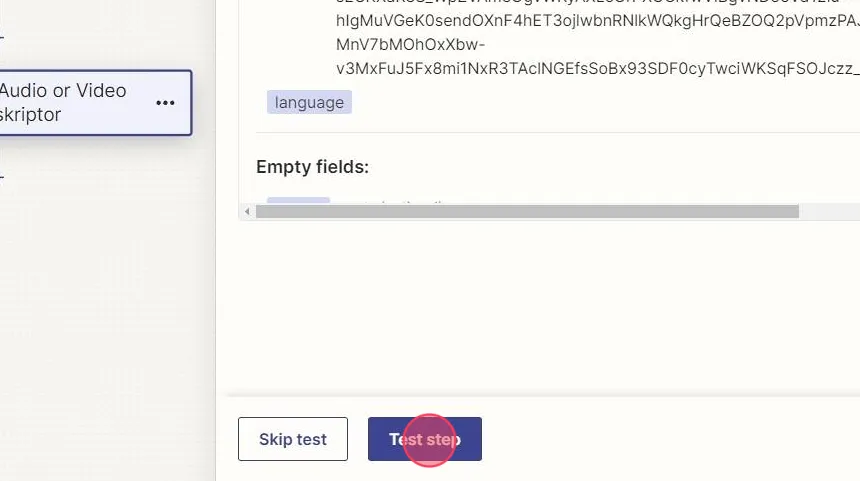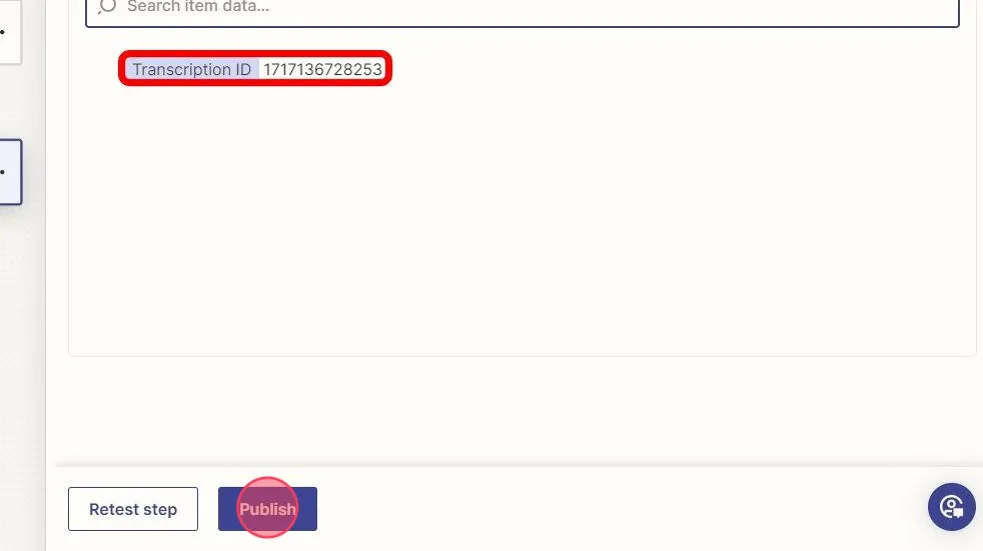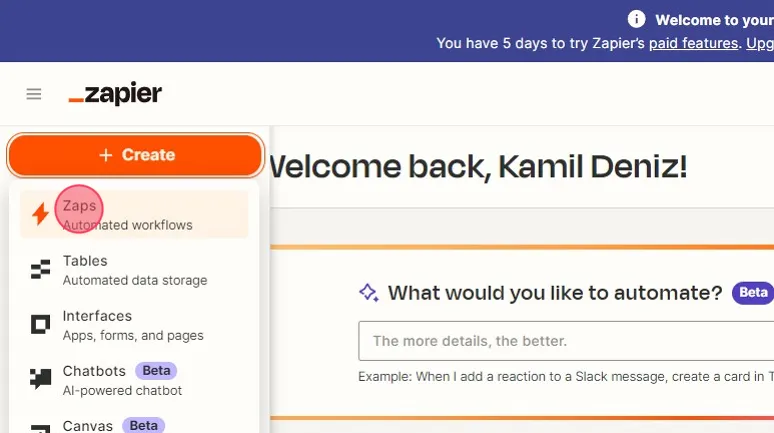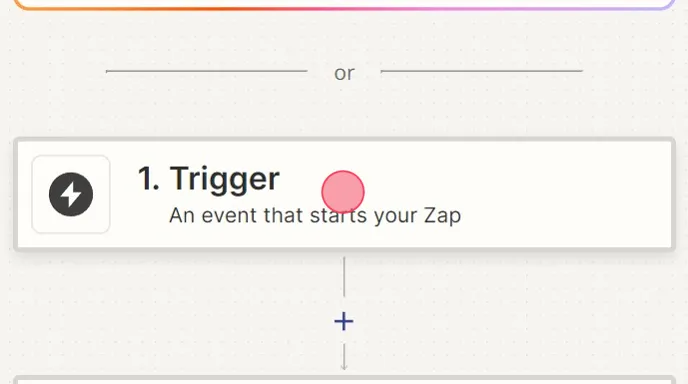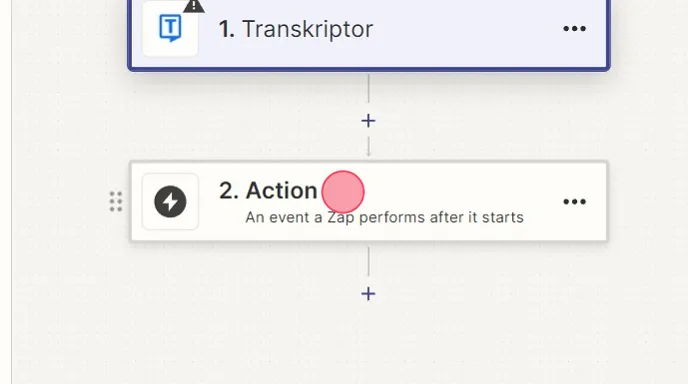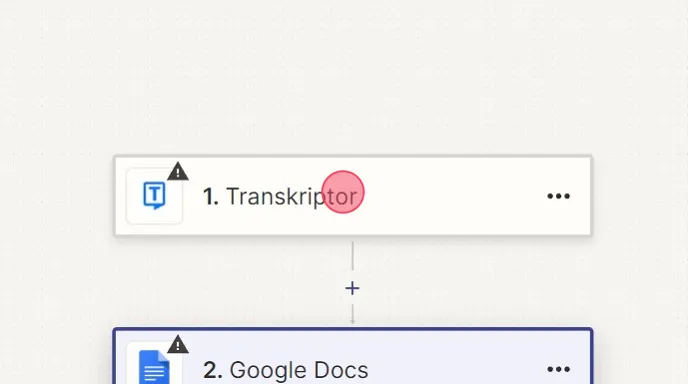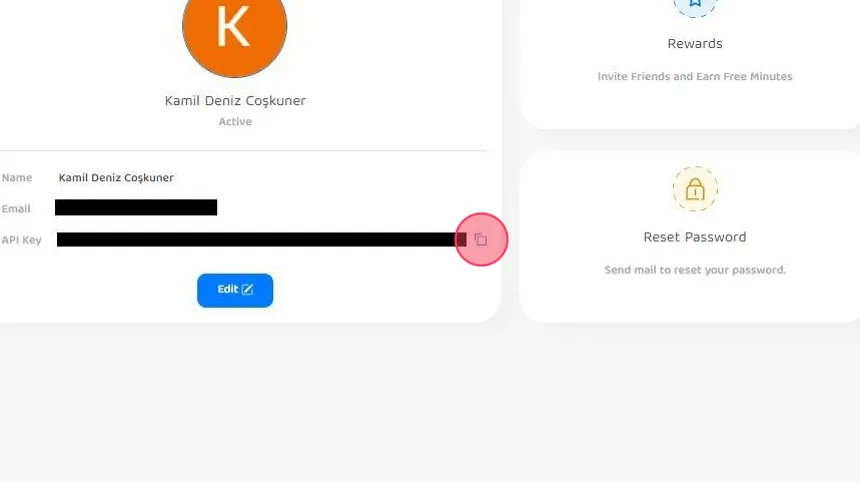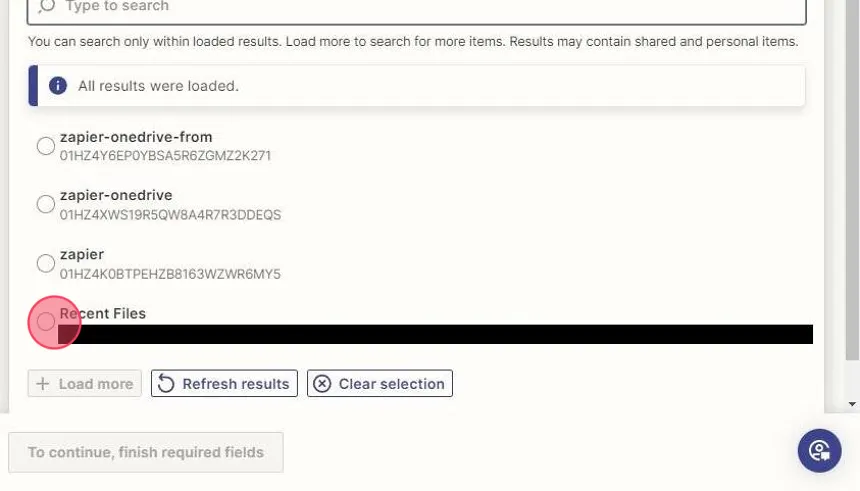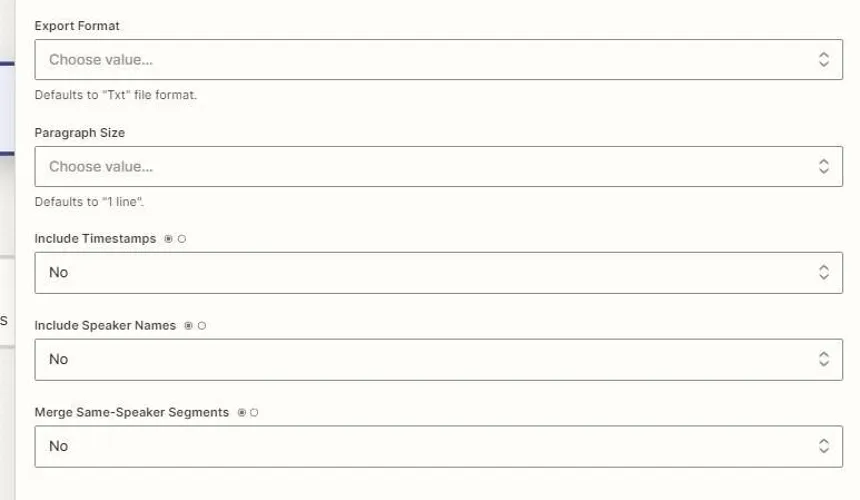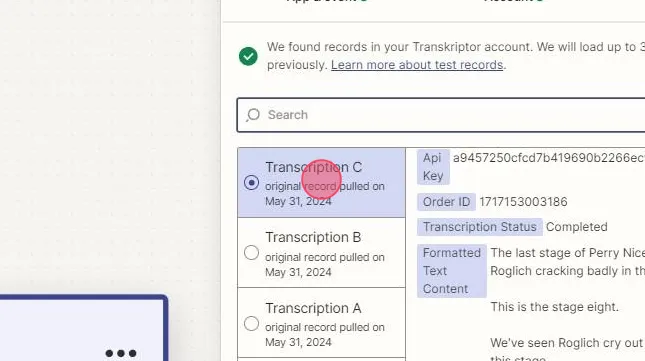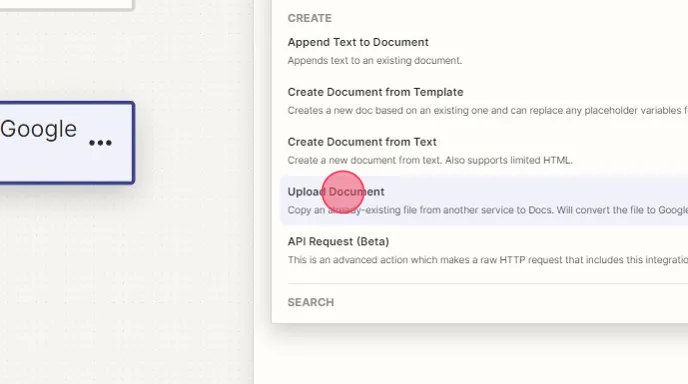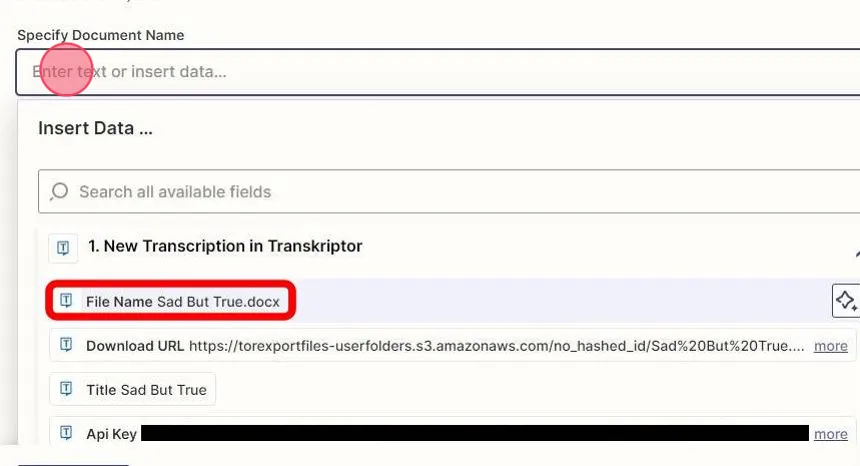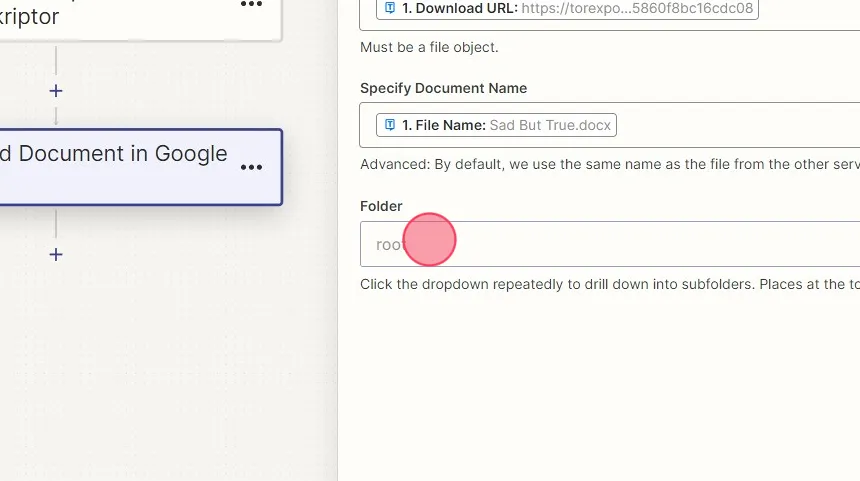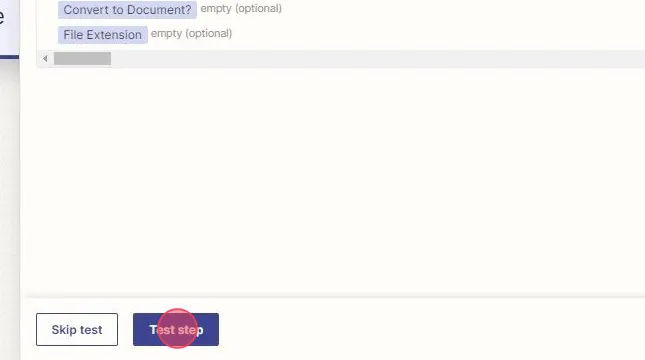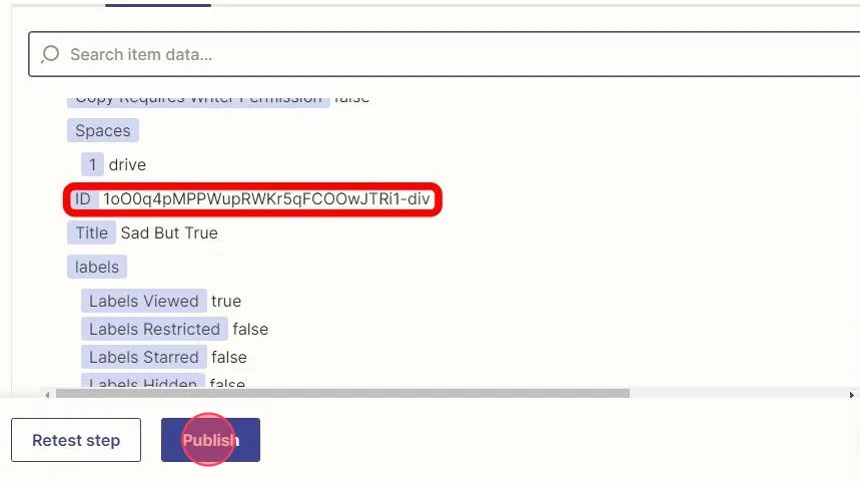Bestanden Google Drive transcriberen
Transcribeer automatisch audio- en videobestanden in Google Drive met Transkriptor. Met behulp van Zapier-integratie kun je het hele transcriptieproces automatiseren en de resultaten rechtstreeks opslaan in Google Drive. Ervaar naadloze en efficiënte transcriptie voor al je bestanden, waardoor handmatige stappen worden geëlimineerd en je tijd bespaart!

Automatiseer Google Drive transcriptieworkflow
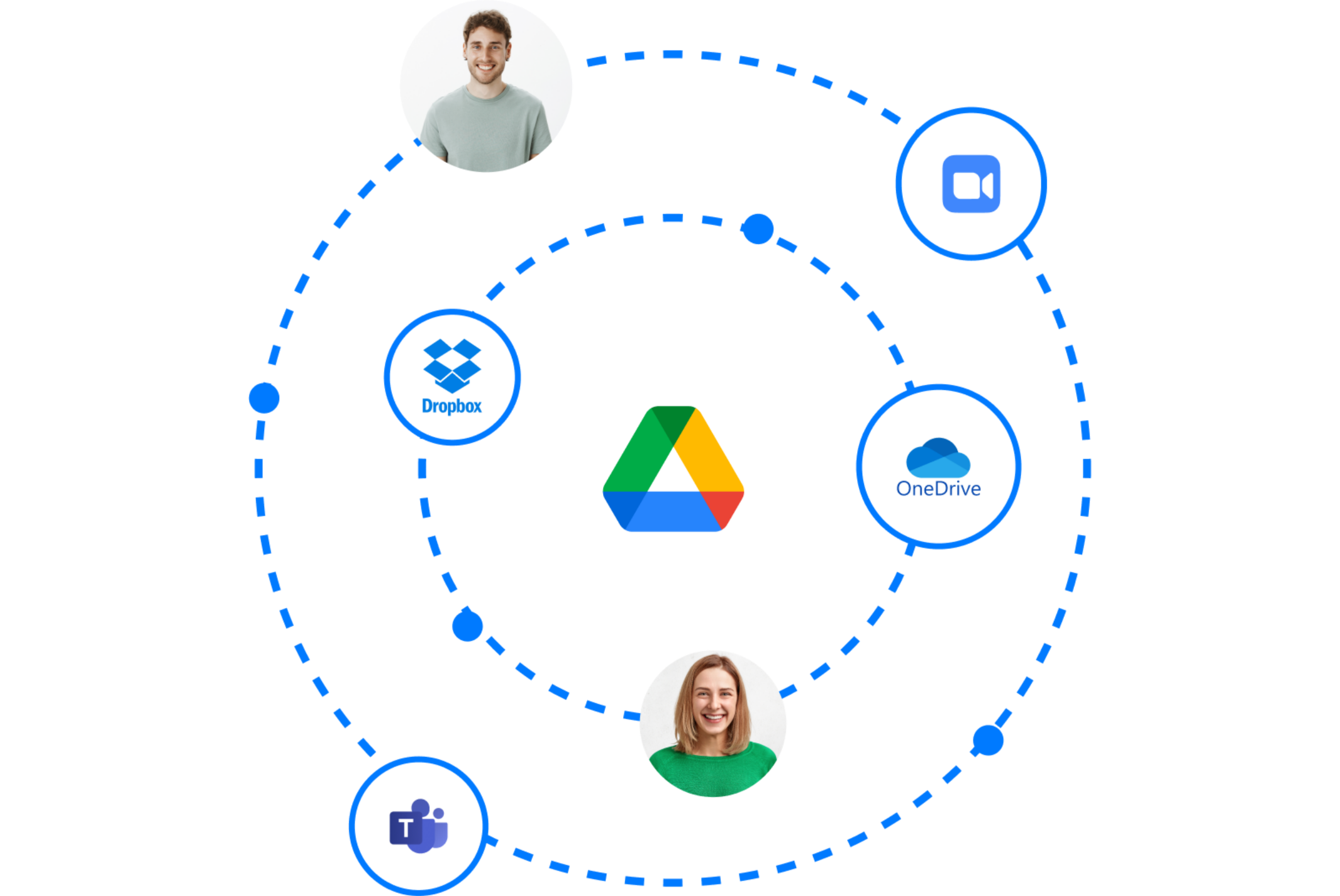
Hoe een Google Drive bestand te transcriberen

1. Maak het bestand openbaar
Wijzig uw instellingen voor het delen van bestanden in "iedereen" en kopieer de bestandslink.
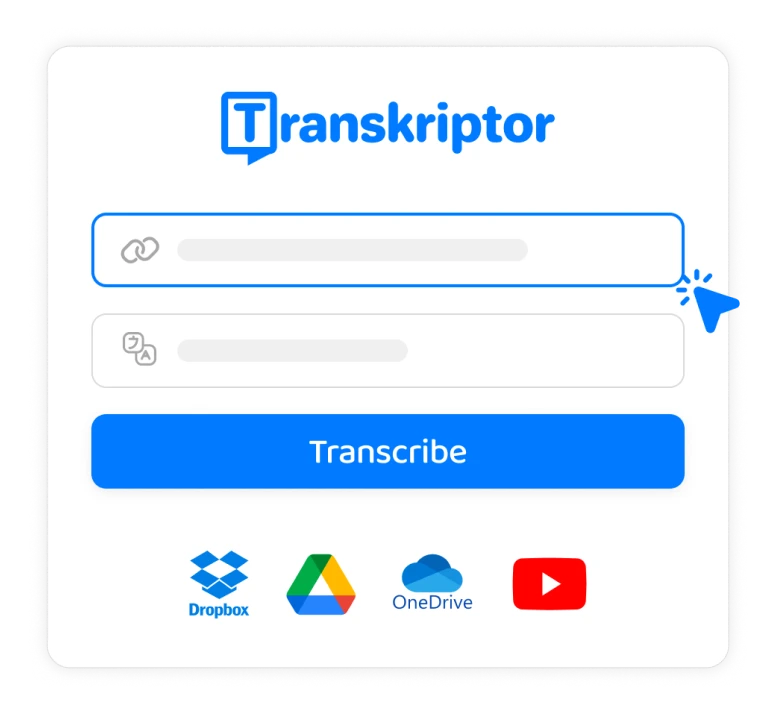
2. Plak de bestandslink
Klik in Transkriptor op "Audio converteren van YouTube of Cloud" en plak de link.
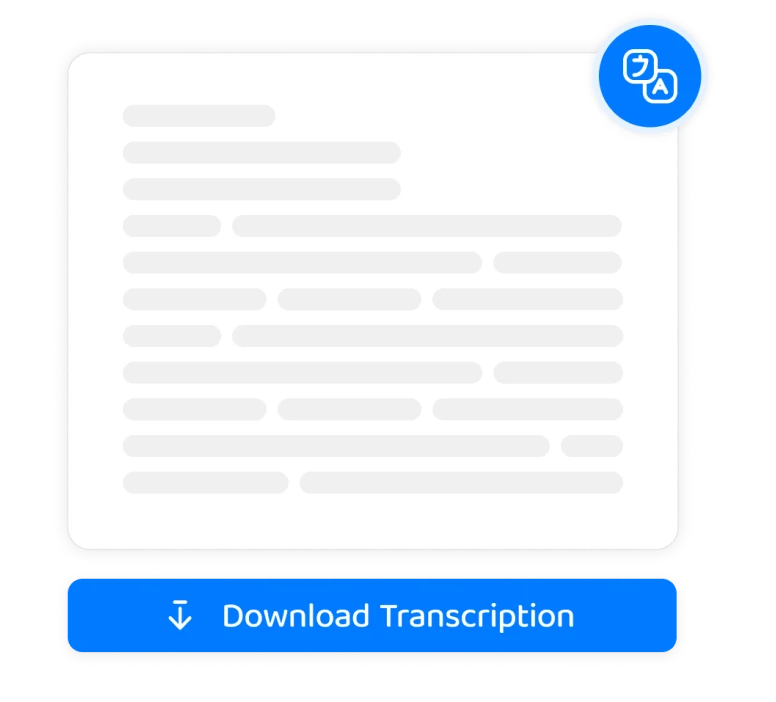
3. Transcriptie downloaden
Wacht slechts een paar seconden totdat je transcript klaar is, download het vervolgens of deel het eenvoudig. Zo simpel is het! Met Transkriptor kun je tijd besparen en je productiviteit verhogen.
Hoe u Google Drive bestanden automatisch kunt opslaan en transcriberen
Bestanden Google Drive transcriberen
Automatisch transcriberen van audio- en videobestanden in een Google Drive map.

Transcripties opslaan in Google Drive
Sla transcripties automatisch op in een Google Drive map.

Automatiseer het transcriptieproces
Transcribeer automatisch audio- en videobestanden in een Google Drive map en stuur ze terug naar een andere map.

Maak de twee zaps hierboven om het transcriptieproces te automatiseren.
1Open een map in Google Drive voor inkomende transcripties,
2Volg de stap <b>"Transcripties opslaan in Google Drive",</b>
3Open een map in Google Drive voor audio- en videobestanden,
4volg de stap <b>"Transcriberen Google Drive bestanden".</b>
Wanneer je die zaps samen instelt, worden je nieuwe audio- en videobestanden in Google Drive automatisch getranscribeerd en vervolgens naar je Drive verzonden.
Hoor het van Transkriptor-gebruikers
Transkriptor heeft de manier waarop ik mijn onderzoeksinterviews en lezingen beheer volledig veranderd. Ik zet mijn audio- en videobestanden gewoon in Google Drive, en ze worden automatisch getranscribeerd. Het bespaart enorm veel tijd en helpt me alles georganiseerd te houden. De nauwkeurigheid is indrukwekkend, en het past perfect in mijn workflow.

Yuki Saito
Trustpilot
Ons advocatenkantoor heeft te maken met veel audio- en videoverklaringen, en Transkriptor is een echte game-changer geweest. De automatische Google Drive transcriptie heeft onze workflow veel efficiënter gemaakt. Het is snel, nauwkeurig en sluit naadloos aan op onze dagelijkse werkzaamheden. Ik kan niet gelukkiger zijn!

Lucia Benitez
App Store
Het runnen van een YouTube-kanaal vereist het omgaan met een grote hoeveelheid videoinhoud, en Transkriptor is enorm behulpzaam geweest. Ik importeer eenvoudig mijn Google Drive video's om transcripties te converteren. De transcripties worden automatisch gegenereerd en terug opgeslagen in mijn Drive. Dit maakt het creëren van bijschriften en inhoudsamenvattingen een fluitje van een cent. Het is ongelooflijk handig en efficiënt!
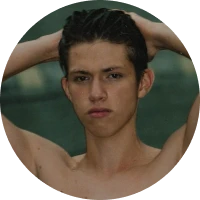
Rohan Patel
Trustpilot
Ik ben onlangs begonnen met het gebruik van Transkriptor en het is geweldig! Ik heb veel oude familievideo's en audio-opnames, en Transkriptor heeft het zo gemakkelijk gemaakt om ze getranscribeerd te krijgen. Ik upload gewoon alles naar Google Drive, en de transcripties zijn binnen no time klaar. Het is zo simpel en handig – ik ben zo blij dat ik het niet handmatig hoef te doen.

Anika Schroeder
Afgestudeerde student
4.6/5
Beoordeeld met 4.6/5 op basis van 16k+ beoordelingen op Google Play Store
4.8/5
Beoordeeld met 4.8/5 op basis van 450+ beoordelingen in de App Store
Veelgestelde Vragen
Om Google Drive bestanden te transcriberen met behulp van Transkriptor, koppelt u eenvoudig uw Transkriptor account aan uw Google Drive account met behulp van de Zapier-integratie.
Ja, u kunt automatische transcripties instellen voor uw Google Drive bestanden met Transkriptor. Door uw Google Drive te integreren met Transkriptor, kunt u het transcriptieproces automatiseren voor nieuwe bestanden die aan specifieke mappen zijn toegevoegd.
Absoluut! Nadat uw bestanden zijn getranscribeerd, kunt u de transcripties automatisch rechtstreeks terug opslaan in uw Google Drive met de Zapier-integratie. Zo houd je al je bestanden op één plek geordend.
Ja, om de integratie tussen Google Drive en Transkriptor te automatiseren, heb je een Zapier account nodig. Zapier fungeert als een brug om de twee diensten met elkaar te verbinden en de workflow te automatiseren.
Ja, er zijn Zapier sjablonen beschikbaar om Google Drive te integreren met Transkriptor. Met deze sjablonen kunt u snel geautomatiseerde workflows opzetten voor het transcriberen van uw bestanden. <a href="https://zapier.com/apps/google-drive/integrations/transkriptor" class="text-decoration-underline">Hier</a> vind je de Zapier sjablonen.